无线键盘插上usb没反应 无线键盘按键无反应
无线键盘在现代生活中扮演着重要的角色,使得我们可以更加自由地操作电脑,有时候我们可能会面临到一些问题,例如插上USB后无反应或是按键没有任何反应。这些问题不仅令我们感到困扰,还可能影响我们的工作效率。所以我们需要了解可能导致这些问题的原因,并找到相应的解决方法。本文将探讨无线键盘插上USB没反应以及无线键盘按键无反应的可能原因,并提供一些解决方案,帮助读者解决这些问题。
操作方法:
1.无线键盘一般可分为两种,一种是带接收器无线键盘,需要使用一个接口器连接到电脑的USB接口。

2.另一种无线键盘不需要额外的接收器,直接使用蓝牙和电脑连接,该类蓝牙无线键盘的较需要接收器的无线键盘价格稍高一些。

3.如果遇到无线键盘没有反应,首先可能是键盘长时间不使用进入了待机状态,该状态下的键盘只需要多按几个键即可唤醒无线键盘。

4.如果按键无法正常唤醒无线键盘,可能电键盘电池没有电了。更换无线键盘的电池,如果是键盘自带充电功能可连接充电线对键盘进行充电后再使用。

5.使用无线接收器的无线键盘如果确认键盘有电,可以将键盘的接收器拔掉重新插到USB接口上尝试恢复键盘使用。有必要时重新启动电脑后再尝试使用无线键盘。

6.部分蓝牙无线键盘支持同时连接多个设备,应确定当前设备的蓝牙连接是与键盘对应的。一股情况可以按键盘上的Fn+1~3进行切换。如当前电脑是当前的蓝牙键盘的第1台设备,正常应该是按Fn+1切换到对应通道。

7.如果以上操作均无法恢复无线键盘正常使用,建议联系无线键盘的售后维修点进行检测维修。

以上是有关无线键盘插上 USB 没反应的全部内容,如果您也遇到了同样的问题,可以参考本文中介绍的步骤进行修复,希望这些步骤能对您有所帮助。
无线键盘插上usb没反应 无线键盘按键无反应相关教程
-
 无线键鼠套装键盘没反应 无线键盘按键无反应
无线键鼠套装键盘没反应 无线键盘按键无反应2024-02-04
-
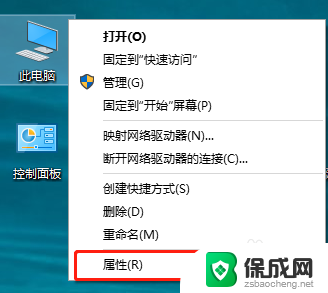 usb接口键盘插上没反应 Windows 10插入USB键盘没有反应怎么调试
usb接口键盘插上没反应 Windows 10插入USB键盘没有反应怎么调试2024-07-20
-
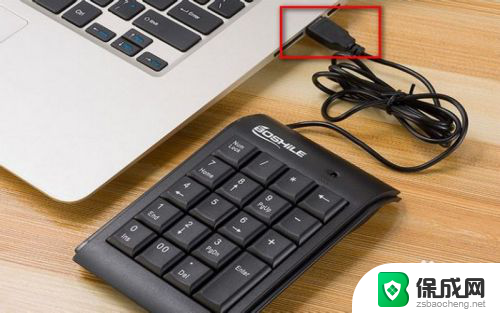 键盘无任何反应是怎么回事 电脑键盘插上没反应怎么办
键盘无任何反应是怎么回事 电脑键盘插上没反应怎么办2024-03-13
-
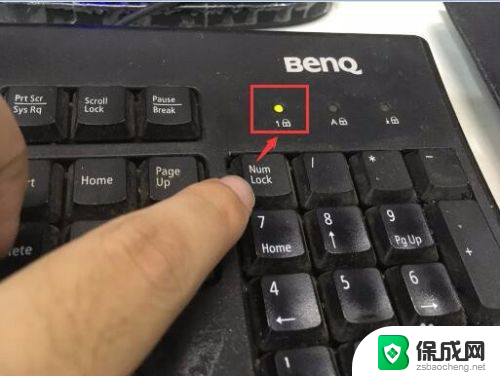 键盘怎么没有反应 电脑键盘按键无反应
键盘怎么没有反应 电脑键盘按键无反应2024-03-15
-
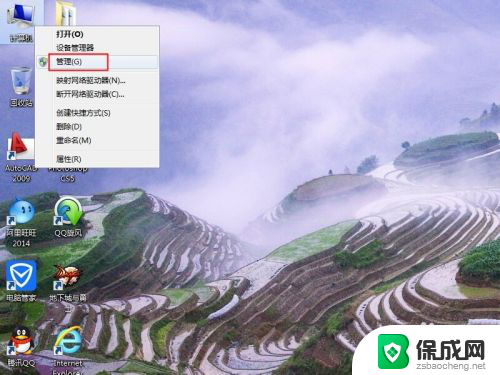 tp无线网卡插上无反应 TP LINK无线网卡插在电脑USB没有反应
tp无线网卡插上无反应 TP LINK无线网卡插在电脑USB没有反应2024-03-31
-
 macbook pro开机键没反应 Mac电脑按开机键无反应怎么处理
macbook pro开机键没反应 Mac电脑按开机键无反应怎么处理2023-12-24
电脑教程推荐
- 1 win笔记本电脑连接不上任何网络 笔记本电脑无线网连接失败怎么修复
- 2 windows桌面布局改变 电脑桌面分辨率调整偏移
- 3 windows怎么点一下就打开软件 怎么用键盘启动软件
- 4 如何查看windows ip 笔记本怎么查自己的ip地址
- 5 windows电脑开不了机黑屏 电脑黑屏开不了机怎么解决
- 6 windows批量重命名文件规则 电脑如何批量重命名多个文件
- 7 机械师笔记本bios设置中文 BIOS中文显示设置教程
- 8 联想电脑蓝牙鼠标怎么连接电脑 联想无线鼠标连接电脑步骤
- 9 win 10 桌面消失 电脑桌面空白怎么办
- 10 tws1经典版耳机如何重新配对 tws1耳机无法重新配对